【KeyShot小技巧/Quick-Tips】如何使用 KEYSHOT HDRI 编辑器创建快速自定义照明

KeyShot HDRI 编辑器是一个很好的工具,当您想要创建真实世界的照明但您受到时间或计算能力的限制时。虽然物理灯光功能是创建逼真的灯光和阴影的最准确方法,但它可能需要更多资源来渲染。HDRI 编辑器是快速渲染逼真照明的完美解决方案。
1.打开HDRI编辑器
首先,从Environments列表左侧的图标中找到Create Blank Environment Map选项。这将在列表中添加一个新环境,没有照明和平坦的深灰色背景色。
通过选择环境预览下的HDRI 编辑器选项卡打开 HDRI 编辑器。记下可用的选项:
● 选项卡正下方是您的Pin 列表,其中包含您添加到场景中的所有 Pin 以及您为组织 Pin 组而引入的活页夹。
● 左侧有图标,可让您删除、组织和定位您的图钉。
● 在其下方,您有一系列按钮,可让您自定义环境的背景。一旦添加并从列表中选择,您也可以在此处找到您的 pin 设置。
从列表中选择背景为您提供背景选项。大多数用户坚持使用彩色背景进行渲染,但Sun & Sky非常适合户外渲染,而Image允许您添加图像以提供渲染位置特定的上下文。
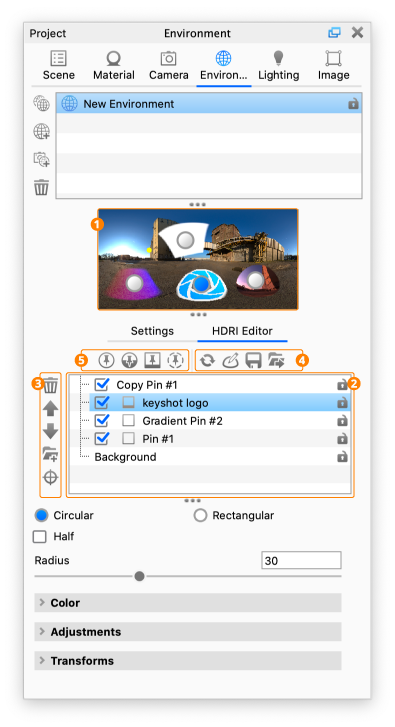
2. 添加您的 Pin 图(灯)
添加您的第一个 pin,请转到 pin 列表顶部的图标,然后选择最左侧的Add Pin图标以将新 pin 添加到您的列表中。您添加的每个引脚都将代表一个光源。这第一盏灯将作为我们的补光灯。(您可以通过在引脚列表中缓慢双击引脚名称来更改名称。)为 Key light 和 Rim light 添加两个引脚。别担心,我们接下来会调整它们。
3.调整你的照明
调整灯光的最简单方法是选择Pin,然后选择Pin列表左侧的设置高亮目标图标。这将允许您简单地单击模型上您希望灯光照射的确切位置,KeyShot 将自动将灯光定位在环境中以在所需位置投射高光。当您将灯光放置在您喜欢的位置时,选择完成(在实时视图的底部)。对您的主灯重复这些步骤,将其对准模型的正面,将边缘灯对准模型的最顶部,将其与背景分开。
接下来,打开颜色部分并调整每盏灯的亮度以最适合您的需求。在这里,您的边缘灯将是最亮的,以沿模型的周围边缘产生轻微的光晕效果。您的主灯将是第二亮的,以使正面更加突出。并且,您的补光灯将是最不亮的,这应该提供模型表面的良好“1,2,3 读取”。
您还可以通过选择Pin列表下方的圆形和矩形选项来自定义Pin的形状,并通过选中一半复选框将灯切成两半。
这是 KeyShot HDRI 编辑器的基本介绍,但该工具为您提供极大的灵活性。从能够更改每个Pin的形状到创建有趣的配色方案,再到创建更多电影风格的照明,例如您经常在电影和流行的视频中看到的流行的橙色和蓝绿色照明。没有限制,当你掌握这个工具后,你就可以尽情发挥你的想象力。您可以在KeyShot 手册中了解有关KeyShot HDRI 编辑器的更多信息。
想了解更多KeyShot信息,或是您有兴趣试用 KeyShot Pro,欢迎与上海曜旸科技有限公司联络,电话:021-54130227,E-mail:news@sun-hitech.com.cn。


